一.什么是mpvue框架?
mpvue 是一个使用 Vue.js 开发小程序的前端框架。框架基于 Vue.js 核心(所以建议熟练掌握vue再使用mpvue框架,否则还是建议去使用原生框架去写小程序),mpvue 修改了 Vue.js 的 runtime 和 compiler 实现,使其可以运行在小程序环境中,从而为小程序开发引入了整套 Vue.js 开发体验。
二.必要的开发基础
① 熟练掌握vue.js(未曾使用过vue这个框架的话,建议vue的官方文档进行学习:https://cn.vuejs.org/v2/guide/)
② 微信开发者工具(这个工具是开发、调试和模拟运行微信小程序的最核心的工具了,下载地址:https://developers.weixin.qq.com/miniprogram/dev/devtools/download.html)
③ Visual Studio Code(一个轻量级代码编辑器,拥有非常多好用的辅助开发插件,下载地址:https://code.visualstudio.com)
④ node.js(前端工具链现在基本都依赖Node.js,下载地址:https://nodejs.org/en/download/)
⑤ vue-cli (vue专用的项目脚手架工具,打开cmd,输入命令:npm install --global vue-cli)
三.初始化项目
1.打开cmd,快捷键win+R;
2.检查node.js是否安装成功,输入命令:
node -v
出现版本号即为成功;
3.检查vue-cli是否安装成功,输入命令:
vue -V
出现版本号即为成功;
4.然后我们执行以下命令,将npm的下载源切换到国内淘宝的镜像,以提高下载时的速度和成功率;
npm set registry https://registry.npm.taobao.org/

5.进入你想保存项目的文件夹(比如d盘,就先输入命令d:),创建一个基于 mpvue-quickstart 模板的新项目:
vue init mpvue/mpvue-quickstart wxvueshop
接着我们选择或填写项目的配置信息,不知道的你就回车(依次是,项目名称,小程序appid,项目介绍,作者,然后是否安装vuex等等,你想安装就写yes,否则no)
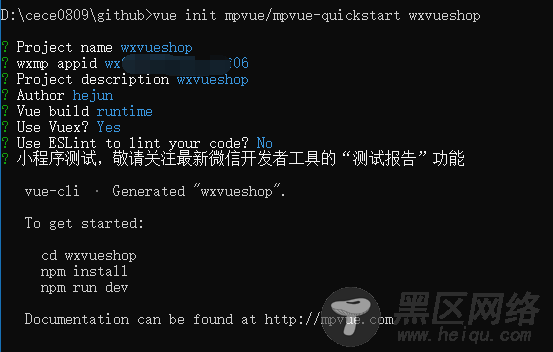
这个时候你就能看见d盘有一个wxvueshop的项目文件了。
6.不急,我们这时候进入这个文件夹,输入命令:
cd wxvueshop
7.然后,我们进行依赖库的安装,输入命令:
npm install
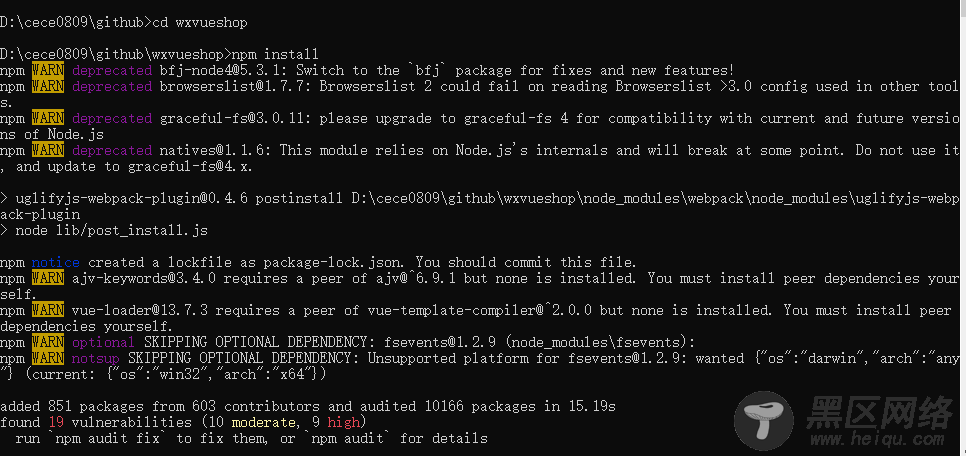
8.安装完成后,我们运行一下,输入命令:
npm run dev
随着运行成功的运行之后,可以看到本地wxvueshop多了个dist目录,这个目录里就是生成的小程序相关代码,这个时候我们就成功初始化项目了。跑起来了...
四.运行查看项目
打开微信web开发者工具,选择新增项目,打开我们刚刚创建的项目,如图:
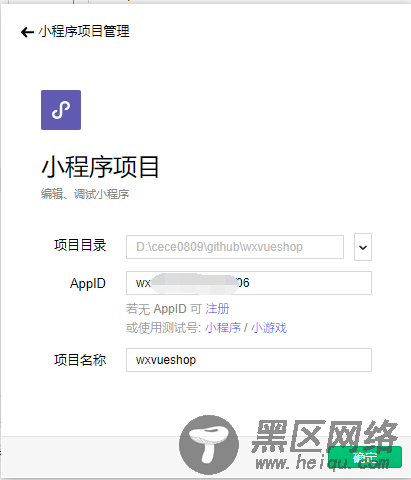
点击“确定”按钮,进入小程序开发主界面,在左边的小程序模拟器中就能看到wxvueshop小程序的执行结果了:
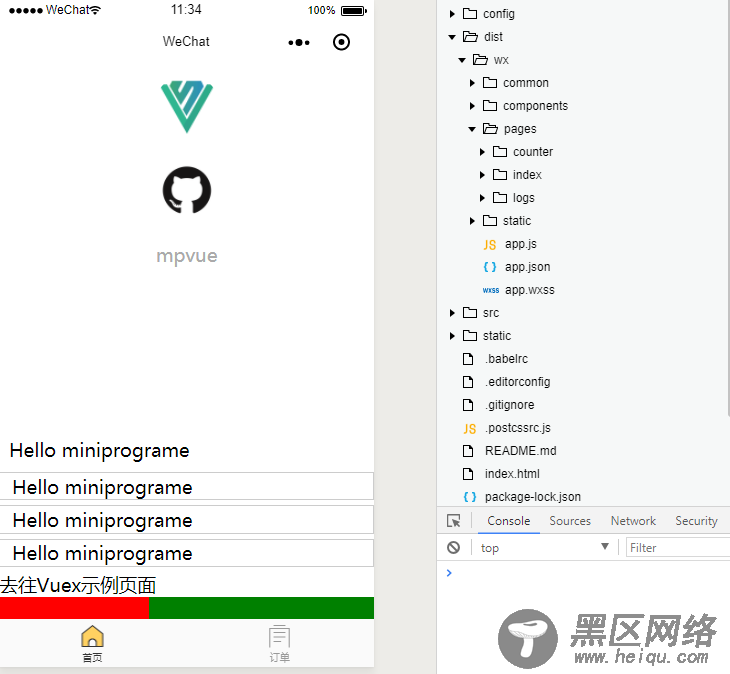
五.编写代码
如上图,我们新创建的项目有生成默认页面,现在我们把它全部去掉,具体如下:
1.删掉src/components、src/pages、src/utils三个目录下的所有代码文件;
2.将src/App.vue文件中的内容重置成:
<script> /* 这部分相当于原生小程序的 app.js */ export default { created () { console.log('miniapp created!!!') } } </script> <style> /* 这部分相当于原生小程序的 app.wxss */ .container { background-color: #cccccc; } </style>
3.将src/main.js文件中的内容重置成:
import Vue from 'vue' import App from './App' Vue.config.productionTip = false App.mpType = 'app' const app = new Vue(App) app.$mount() export default { config: { pages: [ '^pages/login/main' ], window: { backgroundTextStyle: 'light', navigationBarBackgroundColor: '#fff', navigationBarTitleText: '我的小程序', navigationBarTextStyle: 'black' } } }
现在,我们的代码就成了一个小程序页面都没有的初始状态。
4.新建页面,以后的每一个mpvue页面组件都会拥有如下图片这样的结构。
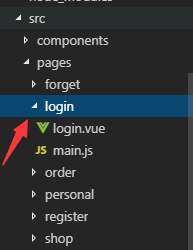
页面写法如下:
login.vue:
